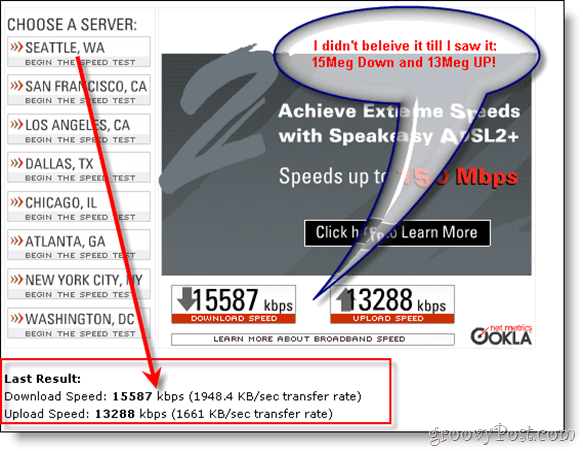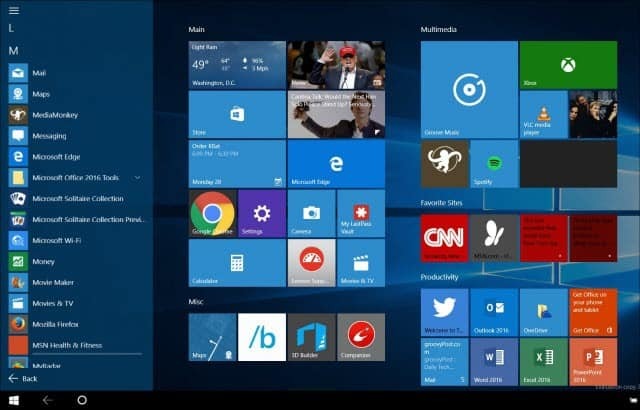Kako započeti s Facebook poslovnim menadžerom: Ispitivač društvenih medija
Facebook Poslovni Menadžer Facebook / / September 25, 2020
Imate li više osoba koje vode vaš Facebook marketing? Pitate se kako sigurno podijeliti pristup svojim Facebook stranicama i računima oglasa?
U ovom ćete članku otkriti kako omogućiti ljudima pristup vašoj Facebook imovini u programu Facebook Business Manager.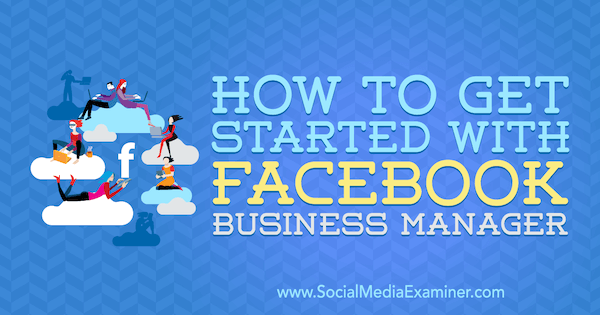
Stvorite Facebook Business Manager
Facebook Business Manager moćan je alat koji vam omogućuje grupiranje, upravljanje, dodjeljivanje dozvola i povezivanje različitih Facebook svojstava i izvora podataka (tj. Oglasnih računa i piksela). To je brz i siguran način da članovima tima i agencijama omogućite pristup različitim stranicama i računima oglasa.
Upotrebom hijerarhije admin / zaposlenik možete brzo dodati ili ukloniti nečiji pristup u nekoliko klikova u Business Manageru. Uz to, možete ograničiti određena dopuštenja i omogućiti ljudima pristup samo imovini na kojoj trebaju raditi.
Ako niste počeli raditi u Business Manageru, krenite na https://business.facebook.com/ i kliknite Stvori račun. Od vas će se zatražiti da unesete naziv računa i odaberete primarnu stranicu.
Tijekom postavljanja imate mogućnost omogućiti dvofaktorsku provjeru autentičnosti, što je preporučena sigurnosna postavka. Održavanje računa sigurno je važno jer može sadržavati više računa oglasa i pojedinosti o naplati, kao i ostale osjetljive podatke o klijentu.
Dvofaktorska autentifikacija zahtijeva pristup vašem računu pomoću koda koji je Facebook poslao na vaš mobitel svaki put kad se prijavite. Ako već imate račun Business Managera, idite do centra za sigurnost kako biste aktivirali ovu značajku.
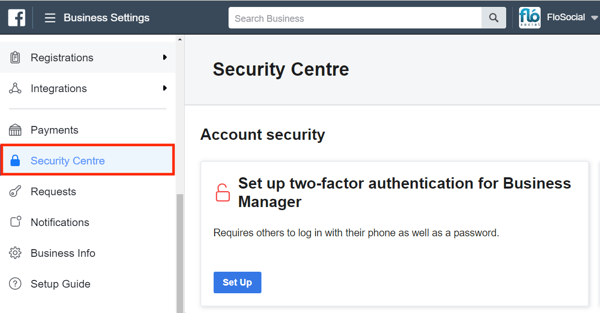
Jednom kada se kreira vaš račun Business Managera, evo kako dodati ostale Facebook stranice i sredstva na kojima želite raditi, kao i postaviti pristup ljudima s kojima želite raditi.
# 1: Dobiti ili odobriti pristup Business Manageru
Možete odobriti pristup svojoj poslovnoj imovini dodavanjem pojedinaca ili partnera u Business Manager. Da biste dobili pristup klijentovoj imovini, možete ih dodati da vas dodaju u njihov Business Manager ili da dodaju njihove stranice i račune oglasa vašem Business Manageru (ako nisu postavljeni s vlastitim poslovanjem Menadžer).
Dodijelite ljude poslovnom menadžeru
Ponude poslovnog menadžera dvije razine pristupa: Administrator i zaposlenik. (To se razlikuje od pristupa administratora, urednika, moderatora i oglašivača na razini stranice.) Evo što znače ove uloge:
- Administrator ima puni pristup Business Manageru. Oni mogu dodavati ili uklanjati stranice, dodavati piksele i račune za oglase te dati ili opozvati pristup zaposlenika.
- Zaposlenici mogu pristupiti samo stranicama i računima oglasa za koje su dobili odobrenje u programu Business Manager i na razini koja im je odobrena.
Da biste dodali zaposlenika ili administratora u svoj Business Manager, idite na Korisnici> Ljudi i dodirnite Dodaj.
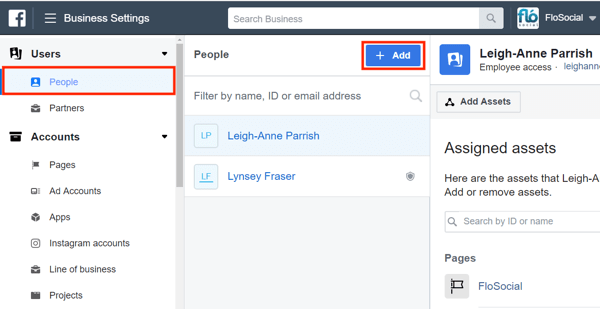
Možete pozvati korisnika svom Business Manageru putem e-pošte ili mu poslati vezu koju treba slijediti da bi stekli pristup. Morat će prihvatiti zahtjev za pristup. Kada izrađujete pozivnicu, odaberite želite li ih dodati kao administratora ili zaposlenika.
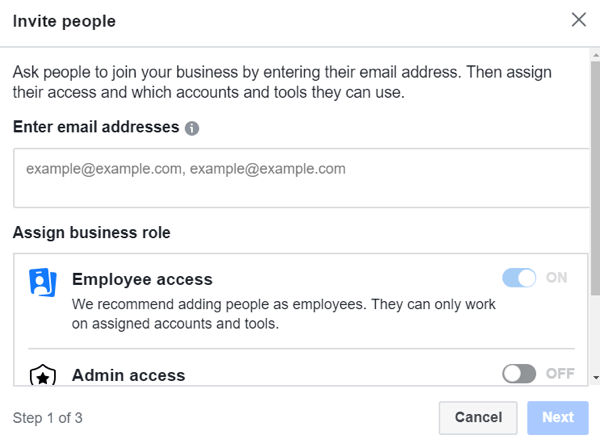
Kliknite Prikaži napredne mogućnosti da biste otkrili dodatne uloge - Finance Analyst i Finance Editor - koje omogućuju pristup značajkama naplate na računu. Nakon što dodijelite uloge, kliknite Dalje.
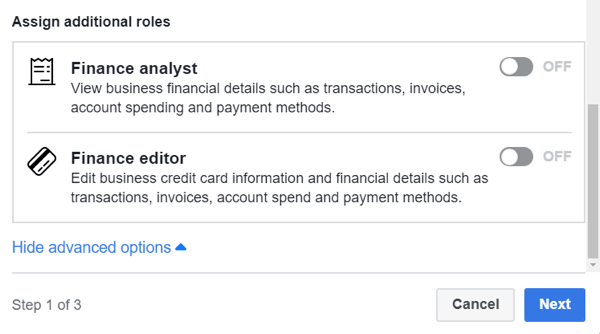
Sada se od vas traži da dodijelite sredstva za rad ovog korisnika. Možete dodati korisnika na stranice, račune oglasa, aplikacije ili katalozi proizvoda u ovom trenutku ako želite. Te postavke uvijek možete promijeniti kasnije.
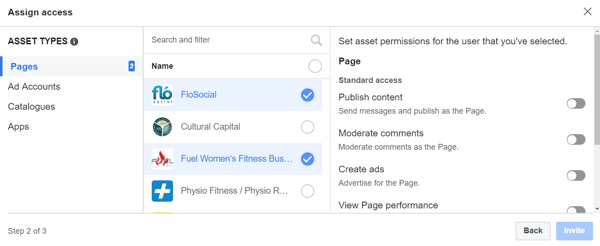
Nakon što korisnik prihvati zahtjev, pojavit će se na vašem popisu ljudi. Da biste dodijelili pristup određenoj imovini, kliknite njihovo ime i odaberite stranice, račune oglasa i kataloge kojima želite odobriti pristup.
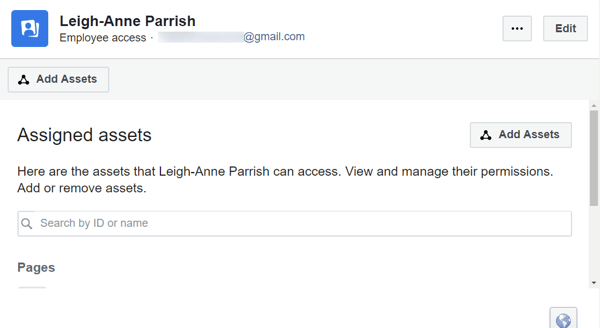
Dodajte partnera Business Manageru
Ako želite pristupiti klijentovom Business Manageru za rad na njihovim stranicama i računima, možete dodati svoju tvrtku kao partnera (umjesto da pojedinačno dodjeljujete pristup ljudima) ili dodajte drugu tvrtku kao partnera u svoju tvrtku Menadžer.
Da biste dodali partnera u svoj Business Manager, idite na Korisnici> Partneri i kliknite Dodaj.
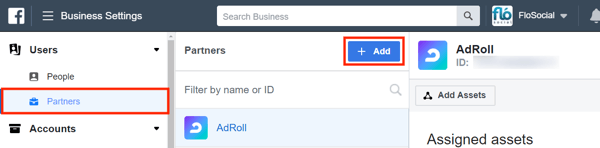
Zatim se od vas traži da unesete ID partnera. To je isti broj kao ID poslovnog menadžera.
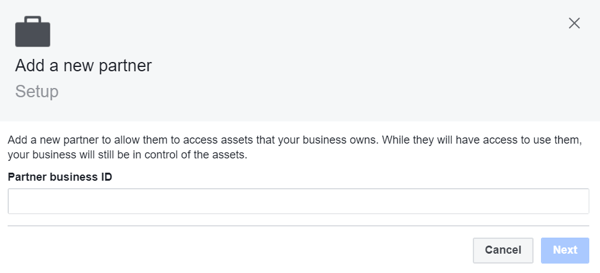
ID poslovnog menadžera / partnera pronaći ćete na kartici Business Info.
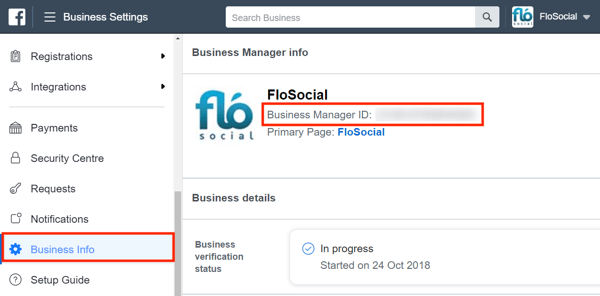
Ako želite da vas klijent pozove da pristupite njihovom poslovnom menadžeru, pošaljite mu svog poslovnog menadžera ili ID partnera kako bi mogao pokrenuti postupak na svom kraju.
# 2: Dobivanje ili odobravanje pristupa Facebook stranicama u Business Manageru
Nakon što izradite svog Business Managera ili steknete pristup klijentskom Business Manageru kao administrator, možete dodavati stranice i račune oglasa bilo tako što ćete ih stvoriti ili dobiti pristup.
Na kartici Stranice u odjeljku Računi kliknite Dodaj da biste pristupili opcijama za preuzimanje vlasništva nad Facebook stranicom, traženje pristupa stranici ili stvaranje stranice.
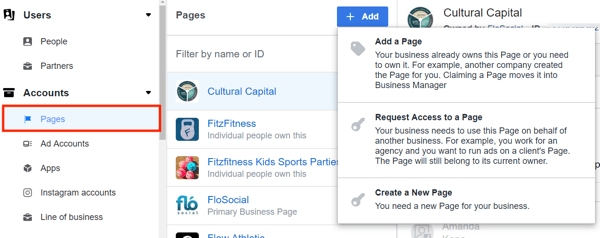
Slijedi pregled svega što svaka opcija podrazumijeva:
- Dodajte stranicu: Sve stranice koje ovdje dodate bit će u vlasništvu Business Managera i bit će ih teško prenijeti. Kada dodajete klijentske stranice u svoj Business Manager, umjesto toga koristite sljedeću opciju.
- Zatražite pristup stranici: Zatražite pristup stranici u jednoj od uobičajenih uloga (administrator, urednik itd.). Stranica će i dalje pripadati klijentu, ali imat ćete pristup.
- Stvorite novu stranicu: Stvorite novu Facebook stranicu povezanu s Business Managerom.
Vlasnik stranice morat će odobriti svaki zahtjev za preuzimanje vlasništva nad stranicom ili zahtjev za pristup njoj. Primit će obavijest da odobre zahtjev. Tek kada je zahtjev odobren, možete dodati sebe ili svoj tim na stranicu.
Zapamtiti: Morate se dodati na svaku stranicu kojom želite upravljati čak i ako ste administrator Business Managera.
# 3: Pristupite ili odobrite pristup Facebook računima oglasa u Business Manageru
Slično pristupu stranici putem Business Managera, možete zatražiti pristup oglasnom računu ili stvoriti novi oglasni račun.
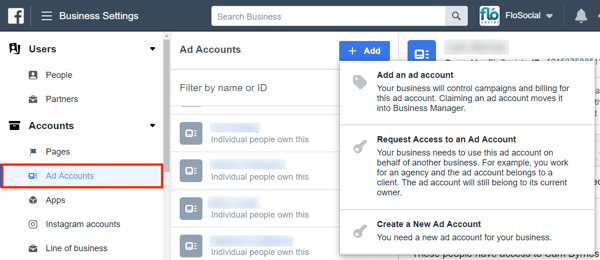
Da biste dodali ili zatražili pristup klijentovom računu oglasa na Facebooku, potreban vam je njegov broj računa oglasa. To je dugački broj prikazan pored naziva računa oglasa u Upravitelj oglasa.
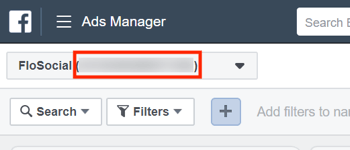
Da biste zatražili pristup računu oglasa, upišite ID računa oglasa u prozor prikazan ispod. Možete i zatražiti da vas tvrtka pozove kao partnera za pristup njihovom računu.
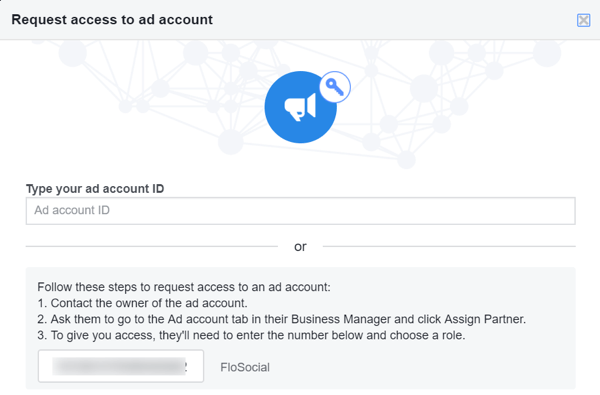
Obavite YouTube marketinšku obuku - na mreži!

Želite li poboljšati svoj angažman i prodaju s YouTubeom? Zatim se pridružite najvećem i najboljem skupu YouTube marketinških stručnjaka koji dijele svoje dokazane strategije. Primit ćete detaljne upute uživo usmjerene na YouTube strategija, izrada videozapisa i YouTube oglasi. Postanite marketinški heroj YouTubea za svoju tvrtku i klijente dok provodite strategije koje donose dokazane rezultate. Ovo je mrežni trening uživo od vaših prijatelja iz Social Media Examiner.
KLIKNITE OVDJE ZA DETALJE - PRODAJA ZAVRŠAVA 22. RUJNA!Napomena: Business Manager omogućuje vam stvaranje višestrukih računa oglasa unutar njega nakon što razvijete odnos povjerenja s Facebookom. Povjerenje se stvara s vremenom i plaćanjem računa na računu za oglase na vrijeme.
Opet, nakon što tvrtka odobri vaš zahtjev za pristup, počnite dodjeljivati ljude (uključujući sebe) za rad na oglasnom računu.
Oprez: Ne preuzimajte vlasništvo nad klijentskim oglasnim računom. Zatražite pristup samo ako taj račun nije u vlasništvu Business Managera. Preokrenuti ovu akciju poznato je teško.
Upotrijebite blokirane popise u Business Manageru
Ako ne želite prikazivati svoje oglase na određenim web mjestima ili kod određenih oglašivača mreže publike, Facebook vam omogućuje blokiranje tih položaja putem Business Managera. Blok liste se najčešće koriste za kulturne ili vjerske oglase kada možda nije prikladno dopustiti Facebooku da prikazuje oglase na svojoj punoj mreži.
Da biste stvorili ili pregledali popis blokova, idite na Sigurnost robne marke> Popisi blokova i odaberite Dodaj i uredi popise blokova.
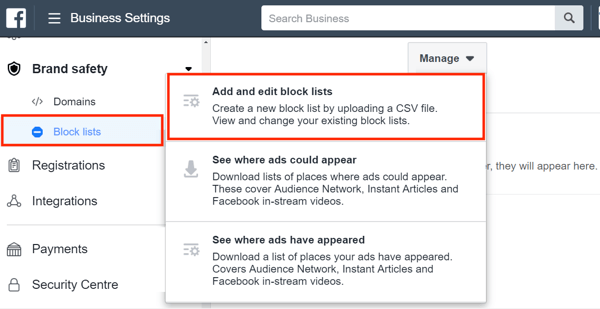
Sada dodajte web stranice ili aplikacije koje želite izuzeti.
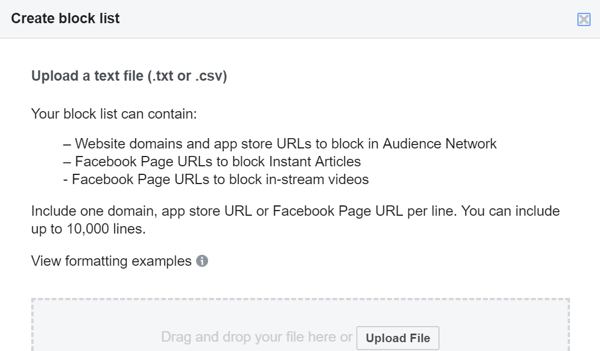
Kliknite opciju Pogledajte gdje su se oglasi pojavili u odjeljku Blokiraj popise da biste pregledali stranice na kojima su se vaši oglasi prethodno mogli prikazivati.
# 4: Dobivanje ili odobravanje pristupa aplikacijama u programu Business Manager
Ako radite na Facebook kampanjama koje se temelje na aplikacijama (poput instalacija ili preuzimanja kampanja), možete zatražiti pristup aplikaciji ili dodati aplikaciju u svoj Business Manager. Da biste to učinili, idite na Računi> Aplikacije, kliknite Dodaj i odaberite odgovarajuću opciju.
U prozor Zahtjev za aplikaciju ili Dodaj aplikaciju unesite ID aplikacije. Ako tražite pristup aplikaciji, vlasnik aplikacije primit će zahtjev. Kad ga odobre, imat ćete pristup.
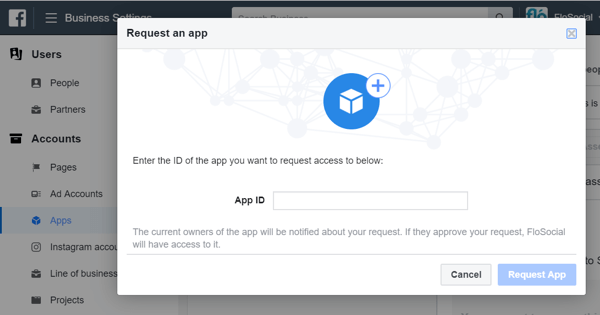
Business Manager vam također omogućava pristup Instagram računima za oglašavanje. Da biste dodali Instagram račun, idite na Računi> Instagram računi i kliknite Dodaj. U skočni prozor unesite korisničko ime i lozinku za Instagram. Zatim dodijelite ljude iz svog tima koji će za to izraditi oglase.
Imajte na umu da ne možete upravljati sadržajem feeda iz Business Managera, ali oglase možete kupiti pomoću Facebook računa računa povezanih s Instagram računom.
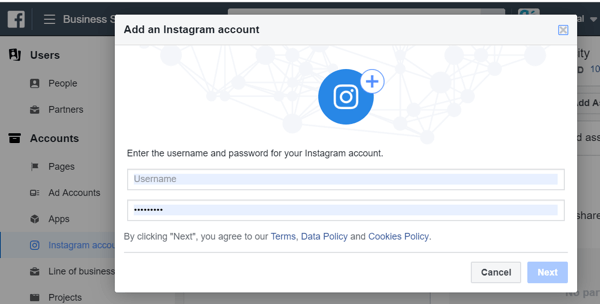
# 5: Stvorite i odobrite pristup projektu u Business Manageru
Ako upravljate računom klijenta u Business Manageru, često je korisno grupirati sve njegove stranice i račune oglasa u projektu. To je zgodno prilikom dodavanja novih zaposlenika u vaš tim jer odjednom možete odobriti pristup svoj imovini klijenta. Jednostavno dodijelite novog zaposlenika projektu, a ne svakoj imovini pojedinačno.
Da biste stvorili projekt, idite na Računi> Projekti i kliknite Dodaj. U prozor Stvori novi projekt unesite naziv za svoj projekt i kliknite Dalje.
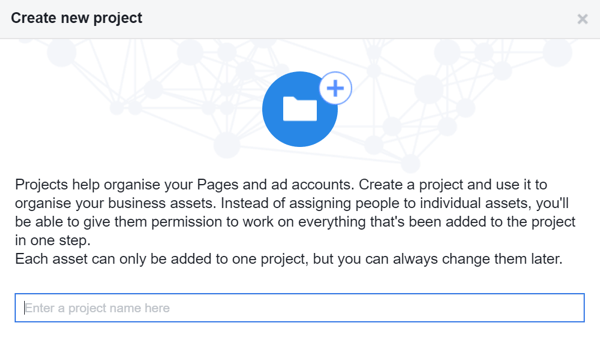
Sada odaberite sve stranice i račune oglasa koje želite dodijeliti novom projektu. Imajte na umu da ćete u bilo kojem trenutku moći dodijeliti ili ukloniti sredstva iz projekta.
Business Manager vam također omogućuje upravljanje svim izvorima podataka na jednom mjestu. A izvor podataka je mjesto na kojem možete prikupiti informacije iz interakcija s kupcima na Facebooku i uključuje vaše piksele, kataloge proizvoda, događaje izvanmrežne konverzije i zajedničku publiku.
Opet, svojim zaposlenicima dodjeljujete pristup ili upravljate postavljanjem i izradom izvora podataka (poput stvaranja novih piksela i povezivanja kataloga proizvoda) s računima oglasa.
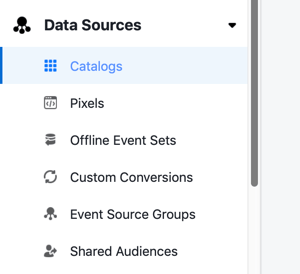
# 6: Stvorite i odobrite pristup poslovnoj liniji u Business Manageru
Značajka poslovne linije Business Managera omogućuje vam grupiranje oglasnog računa, piksela i izvanmrežnih događaja kako biste bolje razumjeli izvedbu svojih kampanja. To vam omogućuje dijeljenje podataka između ovih svojstava kako biste stvorili točnije razumijevanje atribucija kampanje- koliko su svaki klik, prikaz i dojam na različitim uređajima pomogli pretvoriti kupca.
Da biste stvorili poslovnu liniju, idite na Računi> Poslovna linija i kliknite Dodaj. U skočni prozor unesite ime i kliknite Stvori poslovnu liniju.
Nakon što postavite poslovnu liniju, možete joj dodati ljude, dodijeliti partnere ili dodati imovinu.
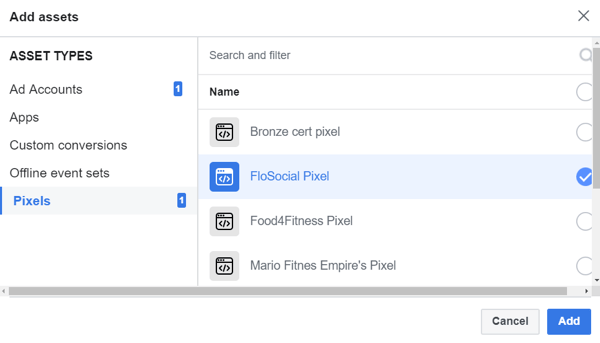
Ispod je primjer praćenja atribucije pomoću povezanih sredstava u poslovnom području.
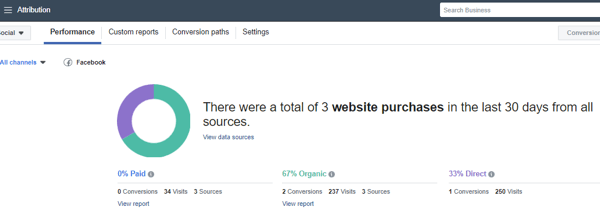
Kako se kretati poslovnim menadžerom
Business Manager nije toliko intuitivan za upotrebu kao Ads Manager, pa je korisno odvojiti malo vremena da se naviknete na izgled i značajke.
Kada se prvi put prijavite, vidjet ćete račune oglasa i stranice kojima vam je dodijeljen pristup. Business Manager možda ima više stranica i računa koji su mu dostupni, ali kartica Početna prikazuje stranice i račune oglasa kojima ste osobno odobrili pristup.
Da biste vidjeli cjelovit popis računa i stranica oglasa, kliknite Postavke poslovanja u gornjem desnom dijelu kartice Početna.
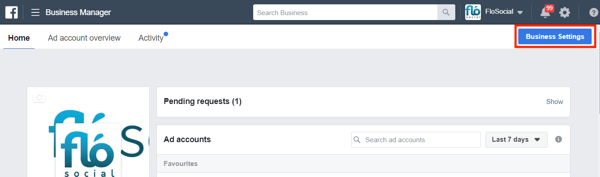
Pomoću Business Managera možete upravljati stranicom ili računom oglasa na nekoliko različitih načina. Na kartici Početna jednostavno kliknite stranicu ili račun kojem želite pristupiti. U postavkama tvrtke odaberite stranicu ili račun oglasa, a zatim kliknite Prikaži stranicu ili Otvori u upravitelju oglasa.
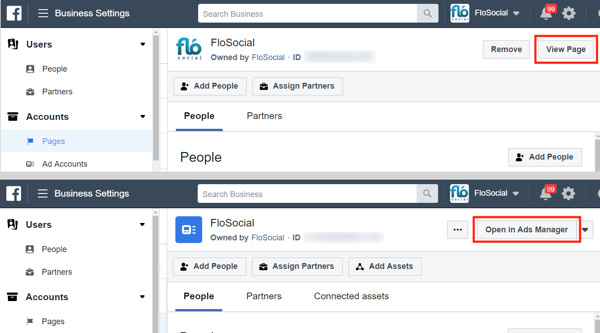
Jedna od najčešćih pogrešaka u Business Manageru je ne dodijeliti se stranici, računu oglasa ili svojstvu da biste na tome radili. Čak i kao administrator, i dalje se morate dodati na stranice i račune oglasa na kojima želite raditi.
U poslovnim postavkama odaberite stranicu ili račun oglasa da biste vidjeli popis osoba kojima je dodijeljena.
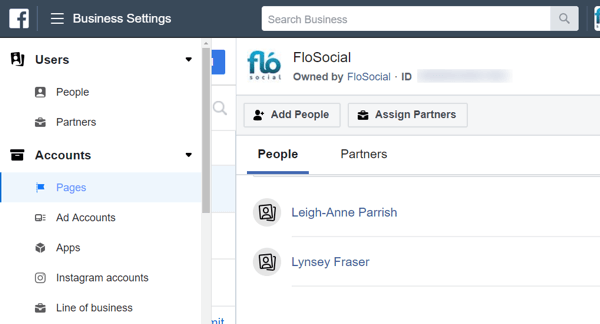
Da biste pregledali sve zahtjeve za pristup koje ste poslali ili primili za stranice i račune oglasa, idite na odjeljak Zahtjevi.
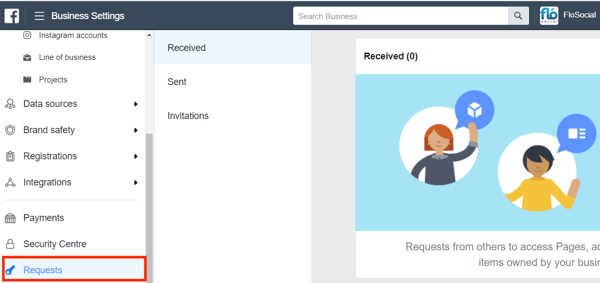
Na dnu lijeve navigacijske stranice pronaći ćete sveobuhvatan vodič o postavljanju i korištenju Business Managera koji je koristan za upoznavanje s raznim značajkama.
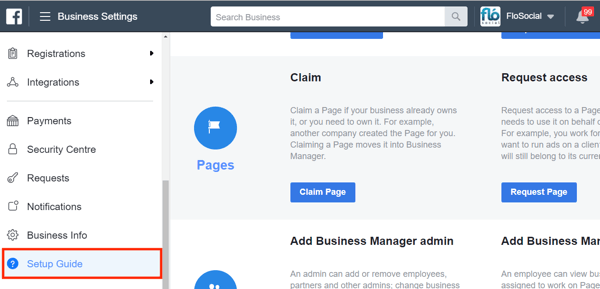
Zaključak
Business Manager moćan je alat koji pruža korisne značajke za upravljanje više tvrtki i imovine. Iako to nije potpuno intuitivan sustav, on se i dalje usavršava, a nove značajke se stalno dodaju.
Facebook također polako obavezuje upotrebu Business Managera. Na primjer, ograničio je stvaranje prilagođene publike koja koristi podatke o kupcima na samo račune za oglašavanje povezane s Business Managerom. Očekujte da će se u budućnosti pojaviti još ovakvih pravila dok Facebook provodi svoje reforme usmjerene na privatnost.
Što misliš? Koristite li Business Manager za upravljanje pristupom svojim Facebook stranicama i računima oglasa? Koristite li ga za pristup imovini svojih klijenata? Podijelite svoje misli u komentarima u nastavku.
Još članaka o Facebook Business Manageru:
- Saznajte kako stvoriti oglas na Facebook stranici pomoću Facebook Business Managera.
- Otkrijte kako sigurno dijeliti pristup svojim Facebook oglasima i podacima Google Analyticsa.